Ovládání systému Stavar.io
Obecné výrazy
Uživatel – osoba pracující ve webovém rozhraní, která administruje projekty, zapisuje do stavebního deníku, stará se o majetek, sklad, upravuje zaměstnancům docházku či nastavuje přístupová práva jiným uživatelům.
Zaměstnanec – osoba pracující v mobilní aplikaci, kde si vede docházku, fotí průběh stavby a zadává úkoly uživatelům.
Klient – osoba, která nahlíží do stavebního deníku, zadává úkoly uživatelům a podepisuje dokumenty.
ERP systém – webové rozhraní aplikace Stavario.
Obecné postupy ovládání
Obecné ovládání
Tlačítko 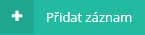
Tlačítko 
Tlačítko 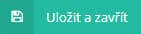
Tlačítko 
Tlačítko Přidat do složky 
Tlačítko Přesun - 
Tlačítko Editovat - 
Tlačítko Smazat - 

Tlačítko Odeslat heslo - 
Tlačítko Nastavení - 
Tlačítko Obnovit - 
Tlačítko Tisk - 
Tlačítko Výpis položek - 
Tlačítko Stáhnout - 
Hvězdička - * - údaj, který je nutné vyplnit
Zaškrtávač - 
Roletové (rozbalovací) menu - 
Filtrační panel
Filtrační panel je dostupný ve všech formulářích a jeho ovládání je shodné napříč celým systémem.
Jak používat filtr:
- V zobrazeném formuláři klikněte do filtračního panelu.
- Do příslušné buňky zapište znaky či slovo, které má být vyhledáno. Upozornění: je vyžadováno použití diakritiky.
- Stiskněte tlačítko
v pravé části formuláře.
Příklad: Vyhledávání v seznamu zaměstnanců provedete v modulu "Zaměstnanci". Klikněte do pole "Příjmení". Zapište požadovaný text a stiskněte tlačítko 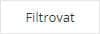
Vypnutí filtru
Postup:
- V zobrazeném formuláři klikněte do vyplněného filtrovacího pole.
- Vymažte z pole vyplněné znaky.
- Dokončete stisknutím tlačítka
nebo klávesou Enter.
Hromadné odstranění záznamů
Postup:
- V seznamu položek (řádků) na levé straně označte zatržením záznamy
.
- Stiskněte tlačítko
.
Poznámka: Odstraněné záznamy je možné z koše obnovit. V příslušném seznamu ve filtračním panelu zvolte 

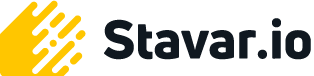

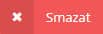 .
. 